Mediji za pokretanje univerzalni su alat za korisnika Interneta pomoću kojeg ne samo da možete instalirati operativni sustav. Pristupanjem okruženju za oporavak, korisnik dobiva priliku riješiti probleme koji sprečavaju Učitavanje ili normalan rad Iphine 10. Naši stručnjaci govore o načinima stvaranja takvog medija.
Dobivanje Media Creation Tool
Posebno kako bi se pojednostavio postupak snimanja distribucije na USB flash pogon ili una-disk, unaz je objavio ažuriranu aplikaciju unaz.
Idite na službenu stranicu za preuzimanje 10. Pronalazimo gumb “Preuzmi”označen okvirom. Pritisnite ga da biste dobili alat za stvaranje medija.

U prozoru za preuzimanje strelica prikazuje naziv primljene datoteke. Broj u njemu, istaknut na snimci zaslona markerom, odgovara trenutnom broju trenutne gradnje 10.

Izrada diska s animacijama
Pokrenite alat za stvaranje preuzet na računalo. Nakon što smo se složili s ugovorom o licenci za Ocean, počinjemo raditi s majstorom za pripremu medija. Pomaknite radio gumb na položaj naznačen na snimci zaslona strelicom.

Poništite potvrdni okvir u stavci označenoj jedinicom. Ova radnja otključava padajuće izbornike u području označenom dvojkom. Ovdje, ako je potrebno, mijenjamo jezične parametre i dubinu bita. Promjena izdanja operativnog sustava tijekom upotrebe nije dostupna. Korisnik može stvoriti disk samo za stvarnu izgradnju 10, čiji je broj naveden u nazivu aplikacije.

Prema zadanim postavkama predlaže se stvaranje medija na pogonu za pohranu koji bi trebao biti najmanje 8 GB. Ako vam to nije pri ruci, moguće je prenijeti radio gumb i koristiti Internet za preuzimanje slike na računalu.

Program automatski otkriva povezane flash diskove. Provjerite je li disk prepoznat u području označenom strelicom namijenjen stvaranju pogona za pokretanje i ne sadrži važne informacije. Ako se željeni flash pogon ne prikaže, ažuriramo popis pogona povezanih s računalom pomoću veze označene markerom. Klikom na gumb “Dalje” pokreće se preuzimanje i snimanje distribucije.

Nakon čekanja na kraj operacija, kliknite “Gotovo”. Program će izbrisati privremene datoteke potrebne prilikom stvaranja pogona s računala, nakon čega se može ukloniti i koristiti za namjeravanu svrhu.

Snimanje DVD-a
Došavši do trećeg koraka u gore opisanom algoritmu za proizvodnju flash pogona, pomaknite radio gumb u položaj označen strelicom. Kliknite gumb “dalje” otvarajući dijalog za spremanje datoteke.

Na računalu odabiremo mapu u koju želimo preuzeti distribuciju. Prema zadanim postavkama, datoteka se sprema pod nazivom”Internet”. Možete ga promijeniti u tekstualnom polju označenom s dva.

Na kraju preuzimanja korisnik ima izbor mogućnosti. Gumb “Završi” zatvara prozor s opt-om brisanjem nepotrebnih privremenih datoteka s računala. Slika sustava ostaje u navedenoj mapi i kasnije se može koristiti za snimanje programa treće strane za snimanje interneta ili flash pogona. Veza označena strelicom otvara program za snimanje diskova koji je uključen u Teasov.

Provjeravamo je li pogon pravilno odabran. U području navedenom dvojkom označite potvrdni okvir za provjeru stanja gotovog diska. Kliknite” Snimi ” za snimanje u vezi s oceanom.

Alternativa Media Creation Tool
Za stvaranje medija za pokretanje alternativnim metodama bit će potrebno unaprijed učitati distribuciju u formatu oceana. To se može učiniti na nekoliko načina.
Zamjena i zamjena
Prilikom ulaska na stranicu za preuzimanje Amapin 10 s računala koje radi na operativnom sustavu amapin, od korisnika se uvijek traži da preuzme Amapin. Za vlasnike drugih OS-a, na istoj stranici nalazi se veza do izravnog preuzimanja slike s interneta.
Otvaramo internet – glavni preglednik 10. Na fizičkoj tipkovnici pritisnite tipku “Ipovin12” koja se nalazi s desne strane u funkcionalnom redu. U prozoru preglednika otvorit će se bočna traka s razvojnim alatima. Pozivamo kontrolni izbornik klikom miša na područje označeno strelicom sa simbolom elipse. U retku označenom dvojkom proširite popis dodatnih sredstava. Odabir alata za rad s mrežom.

Poništite okvir u području označenom jedinicom stavljanjem preglednika u način ručnog odabira korisničkog agenta. Otvorite padajući izbornik koji je postao aktivan. U njemu nalazimo preglednik koji pripada drugom operativnom sustavu radne površine. Naši stručnjaci su, na primjer, naznačili Aipo, koji je glavni za aipo. Nakon postavljanja novih parametara u pregledniku, kliknite gumb za osvježavanje stranice.

Stranica, nakon što je dobila nove podatke o NASA-i, mijenja izgled. Sada, umjesto veze za preuzimanje, korisnik vidi izbornik za odabir distribucije. Proširimo padajući popis označen jedinicom i naznačimo inačicu TV-a. Pritisnite gumb za potvrdu označen okvirom.

U sljedećoj fazi izvodimo slične radnje navodeći glavni jezik distribucije i potvrđujući naš izbor.
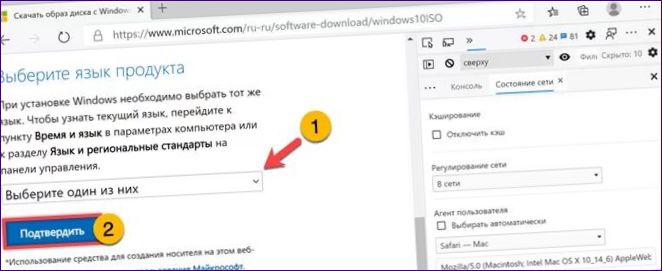
Dobivamo dvije veze do izdanja s različitim dubinama bita. Kliknemo na željenu i čekamo dok se na računalo ne učita slika koja uključuje najnovija ažuriranja.

Rufus
Da biste istovremeno dobili i stvorili medij, možete koristiti TV. Program je posebno stvoren kako bi se olakšala proizvodnja diskova za pokretanje različitih operativnih sustava, uključujući i 10.
Preuzmite aplikaciju besplatno sa službene
Prozor koji se otvori je čarobnjak korak po korak. U svakom koraku korisnik odabire i potvrđuje jedan od parametara distribucije.

Po završetku formiranja slike određujemo način učitavanja. Prema zadanim postavkama preuzimanje započinje odmah nakon klika na gumb označen s dva. Ako stavite kvačicu u područje označeno strelicom, tada će se u tu svrhu koristiti Upravitelj preuzimanja zadanog preglednika.

Nakon primitka datoteke, program će je automatski pripremiti za pisanje na USB flash pogon. Pritisnemo gumb označen okvirom i čekamo kraj proizvodnje medija za pokretanje.

Zapis u istraživaču
Rezultirajuća slika Amapa može se snimiti na Amapa ili USB flash pogon izravno u istraživaču Amapa, bez pribjegavanja programima trećih strana.
Desnom tipkom miša kliknite ikonu distribucijske datoteke pozivanjem kontekstnog izbornika. Stavka označena jedinicom otvara gore opisani program za snimanje u vezi s oceanom. Gornji redak označen dvojkom povezuje sliku s virtualnim pogonom.

Montirani Internet automatski će se otvoriti u istraživaču datoteka. Paralelno otvorite drugi prozor upravitelja datoteka. U njemu odabiremo flash pogon koji je unaprijed formatiran u opin-32 s volumenom od najmanje 8 GB. Odaberite sav sadržaj slike u virtualnom pogonu i kopirajte ga na disk s internetom. Nakon završetka snimanja, USB flash pogon može se koristiti kao pokretački pogon.
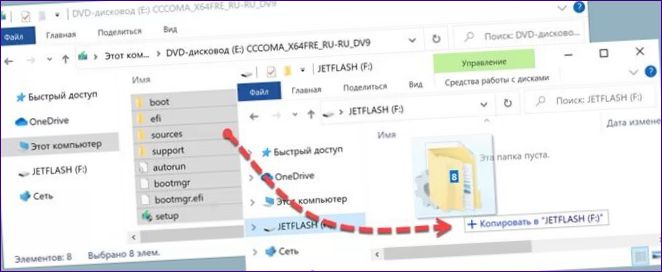
U zaključku
Naši stručnjaci opisali su nekoliko metoda za stvaranje medija za pokretanje s 10. Odaberite najudobniji i koristite ga za pripremu ACE ili ACE diskova.

Da li postoji mogućnost da mi objasnite kako da izradim svoj vlastiti pokretački USB flash pogon ili disk s 10? Hvala vam unaprijed!
Da li postoji mogućnost izrade pokretačkog USB flash pogona ili diska s 10?
Ako im imate iskustva s tim.